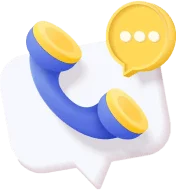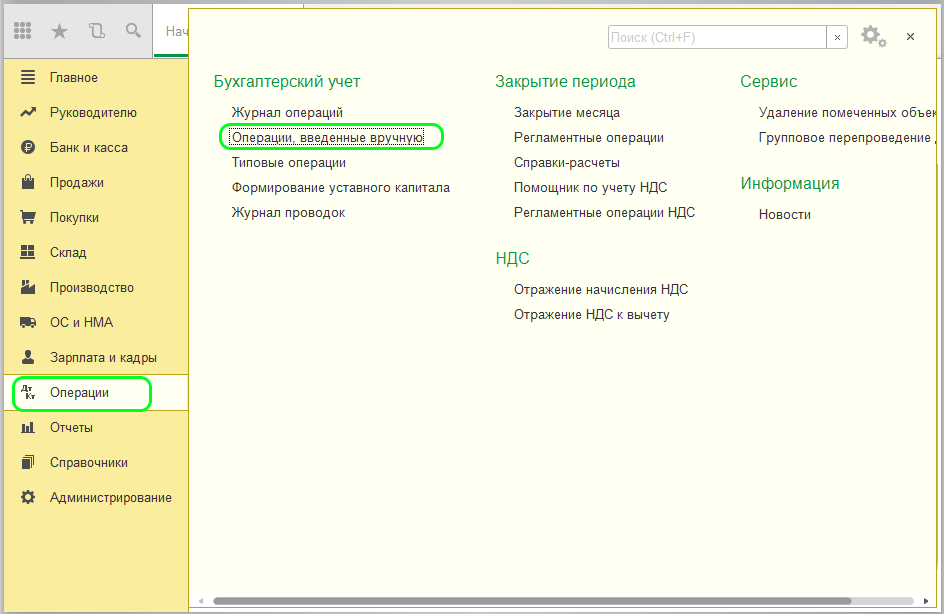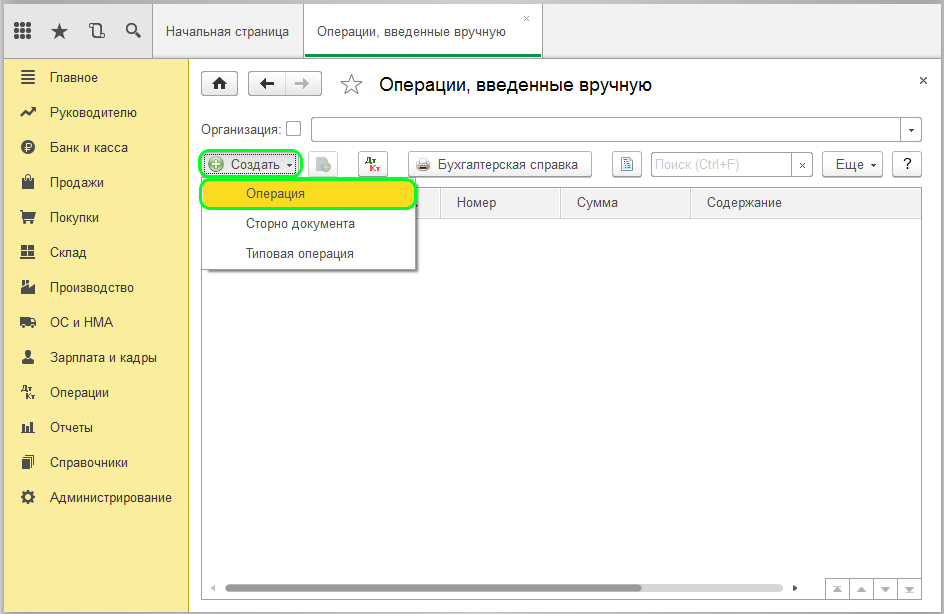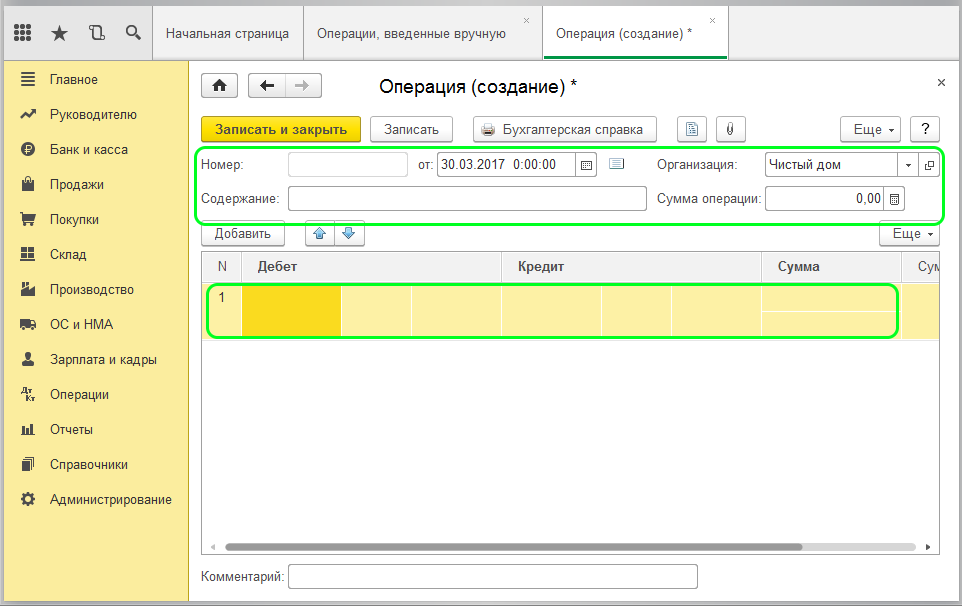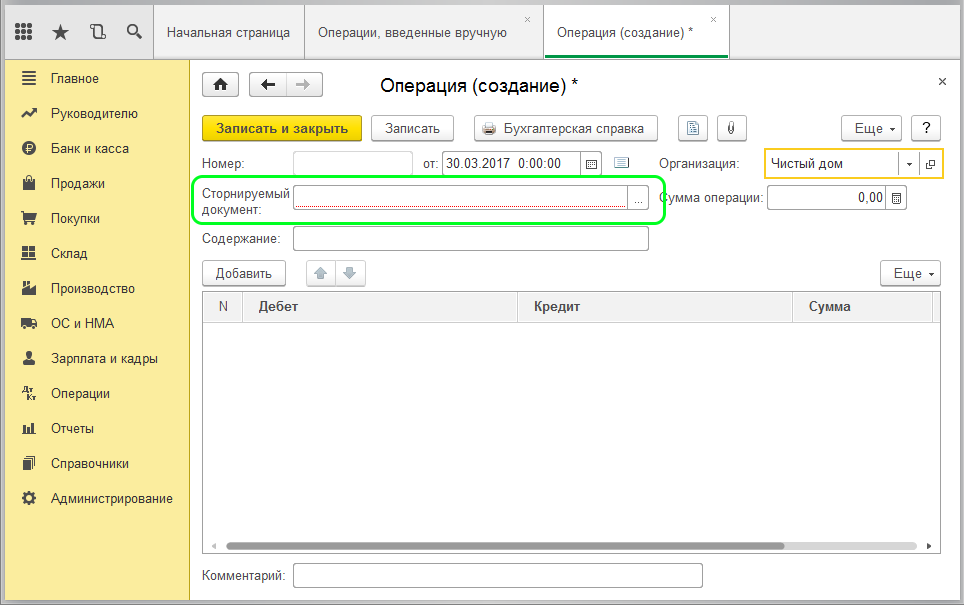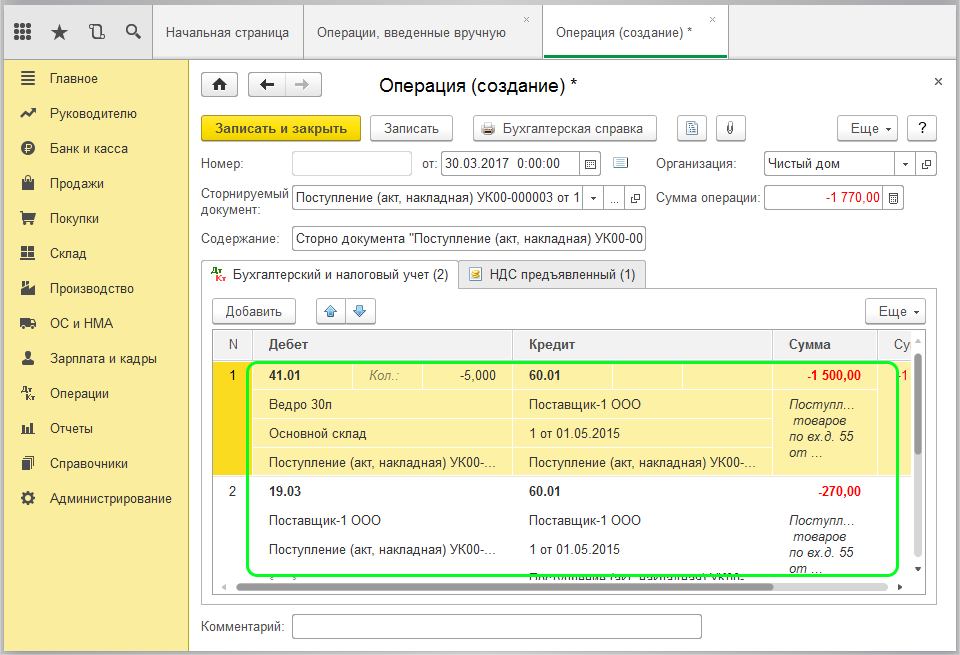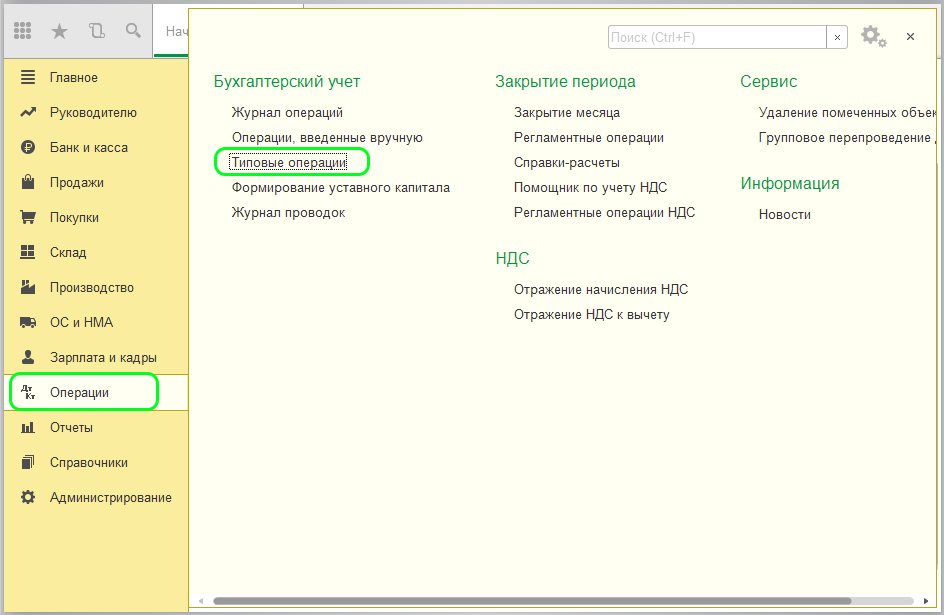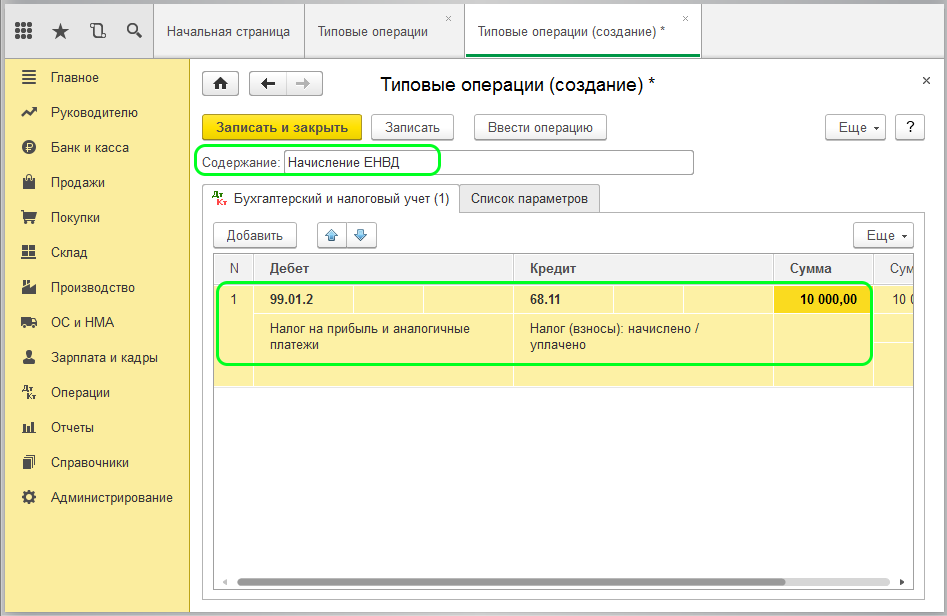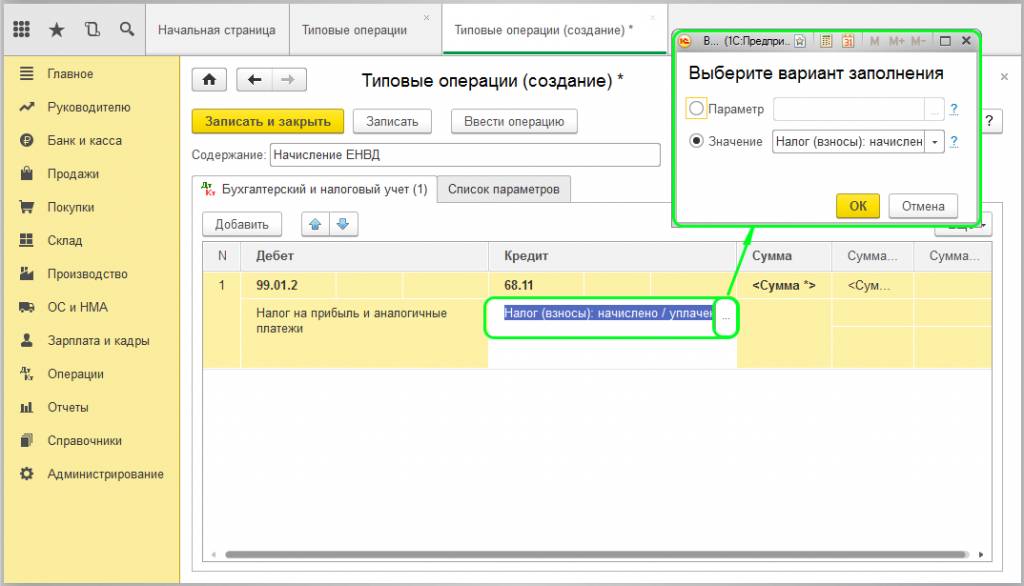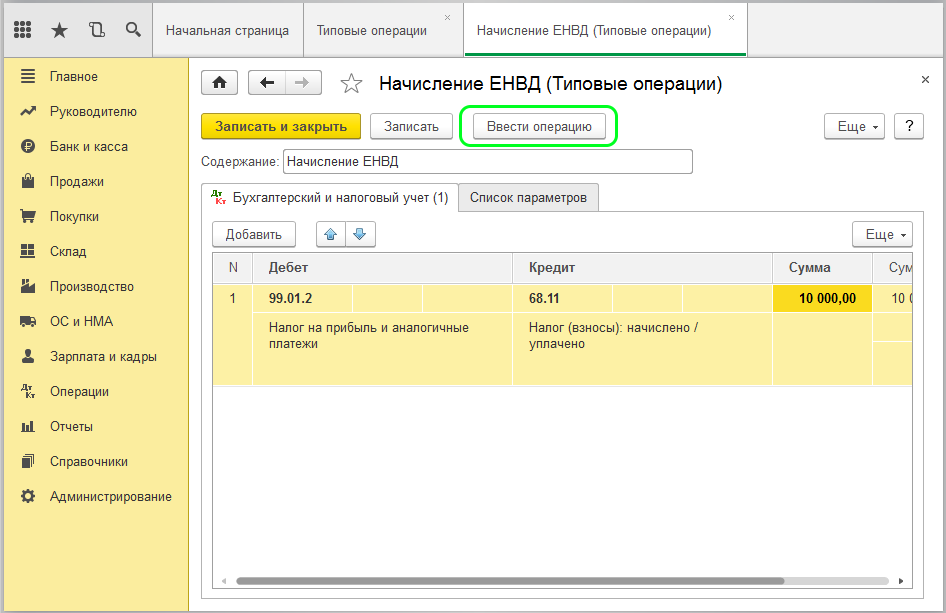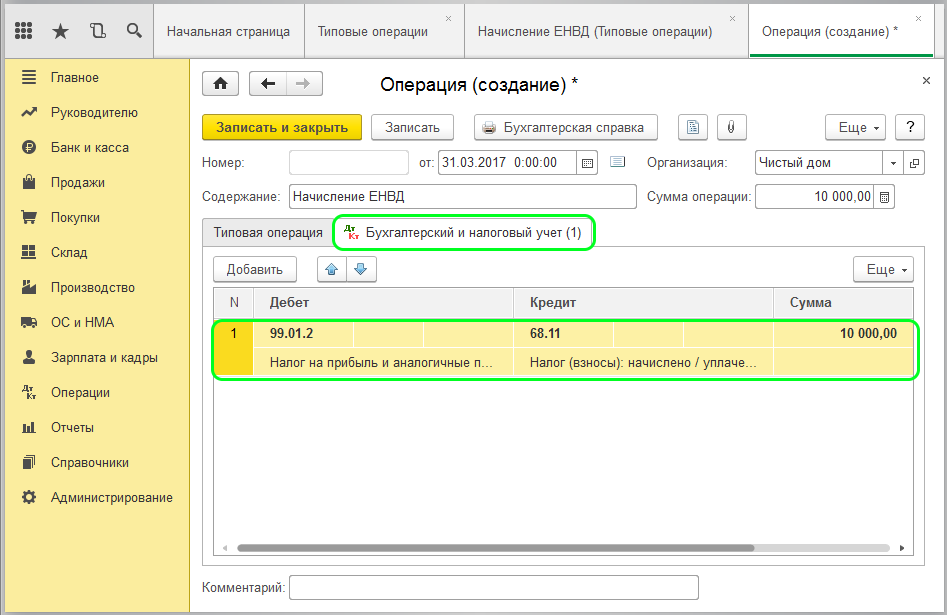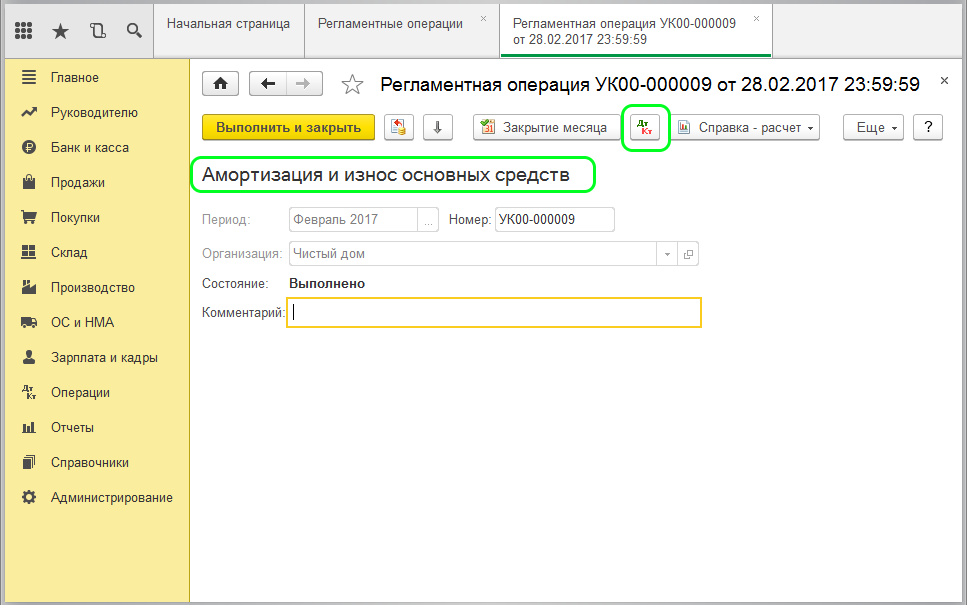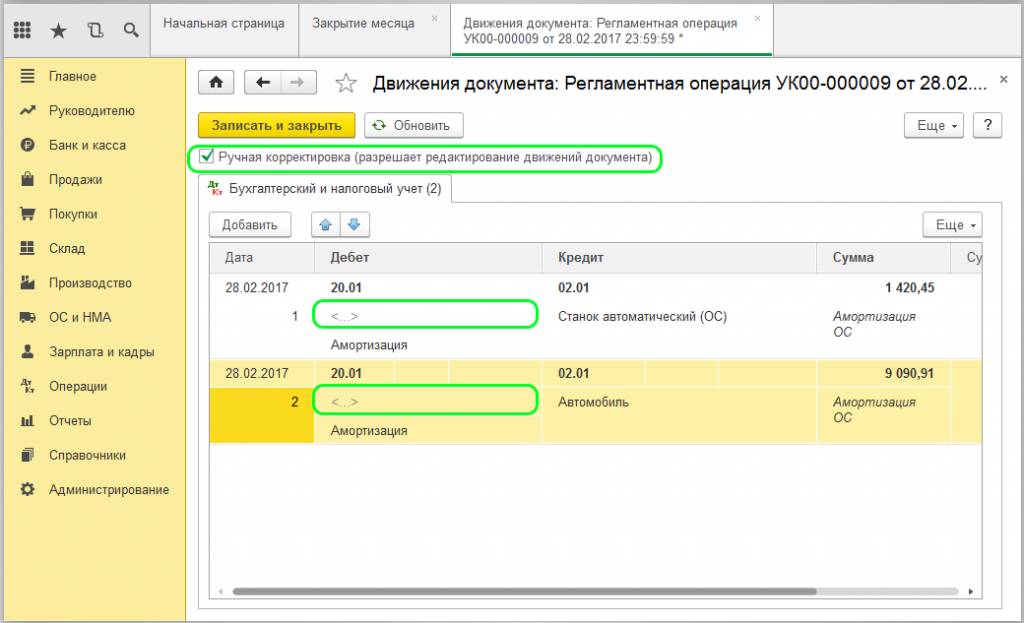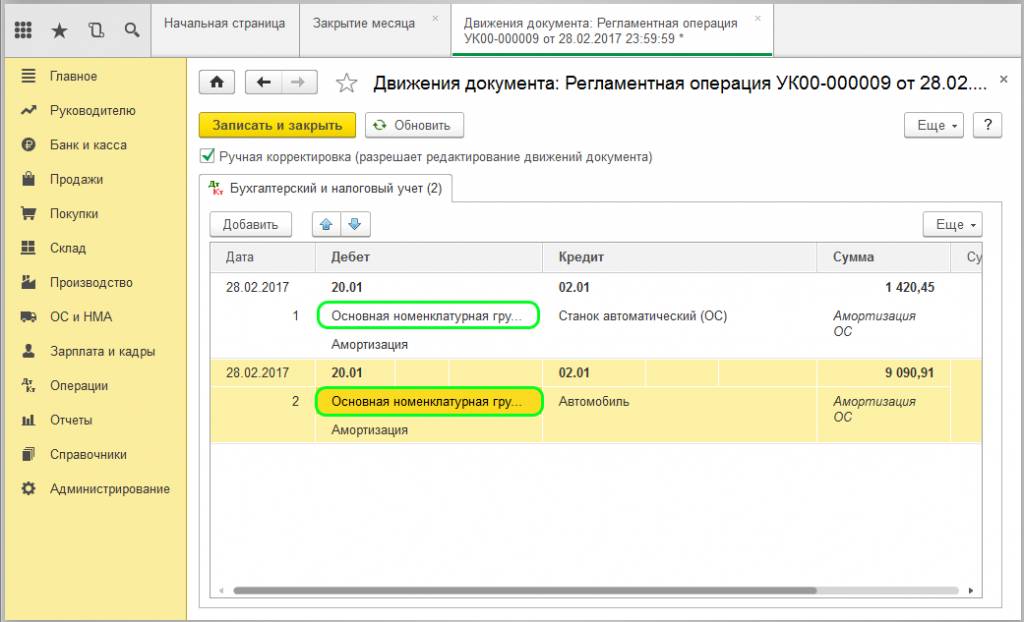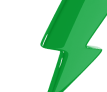Сначала дадим определение понятию регистры – это элемент бухгалтерского учета, который предназначен для накопления информации на основании созданных документов и проводок. В программе 1С имеется возможность корректировки регистров в ручном режиме.
-
при помощи операции, созданной вручную;
-
в документе, на основании которого проводки сформированы некорректно.
В более ранних версиях 1С имелся встроенный документ «Корректировка записей регистров», но впоследствии его заменили на документ «Операция». Рассмотрим создание корректирующей проводки ручной операцией.
Переходим на вкладку меню «Операции» раздел «Бухгалтерский учет» и нажимаем ссылку «Операции, введенные вручную»:
Для формирования нового документа жмем «Создать». Появится выпадающее окошко для выбора типа создаваемого документа:
-
операция — по этому типу формируются произвольные корректировки регистров;
-
сторно документа – можно сторнировать проводку по любому существующему документу с указанием любой даты;
-
типовая операция – в этом случае производится выбор созданного шаблона и по нему создается операция.
Выбираем первый тип «Операция».
Заполняем все необходимые поля: дата, обязательно содержание, сумма. В табличной части, через «Добавить» вносим строку. Здесь необходимо указать:
-
номер дебетового счета;
-
номер кредитового счета;
-
субконто по каждому счету;
-
сумму проводки.
После этого записываем и закрываем. Просмотреть и проверить отражение в учете выполненной обработки можно в отчете «Оборотно-сальдовая ведомость».
Тип «Сторно» применяется для коррекции движения выбранного документа по закрытому периоду. Заполнение очень простое:
-
название организации;
-
тип документа;
-
документ, который нужно сторнировать.
Программа, после указания документа, самостоятельно заполнит табличную часть с минусовыми значениями:
Отраженную информацию можно редактировать вручную, например, убрать какой-либо субсчет. Типовые операции формируются по ранее созданным шаблонам, которые используются для регулярного отражения хозяйственных операций, не имеющих типовых форм. Допустим, нужно создать шаблон для новой операции по начислению налога. Все типовые операции хранятся в одноименном справочнике на вкладке меню «Операции»:
Создаем нужный вид, заполняем данные:
Например, если сумма налога и субконто постоянные по создаваемой операции, то выбираем заполнение по значению. Проводим типовую операцию и можем создать проводки из журнала «Операции» с предварительным выбором документа. Операция вводится из шаблона:
По нажатию сформируется документ, в котором заполняем дату, вводим название организации и нажимаем «Заполнить»:
Типовой шаблон готов к использованию.
В 1С 8.3 также имеется возможность корректировки проводок прямо в начальном документе, отражающемся в регистре БУ. Вследствие неверной настройки, ошибок ввода информации или ошибки программы, возникает потребность в корректировке проводок. Разберем на примере, когда после формирования обработки «Закрытие месяца» 1С выводит ошибку об отсутствии в документе «Начисление амортизации» названия номенклатурной группы. При этом начисление амортизации является регламентной операцией, и группа была указана изначально. Но по каким-то причинам не попала в проводку. Для исправления нажимаем клавишу «Движение документа» и проверяем наличие ошибки:
Действительно, номенклатурная группа в проводке отсутствует:
Вверху формы имеется пункт «Ручная корректировка» (разрешает редактирование движения документа) - отметим галочкой, и появится возможность прямо в проводке указать недостающий реквизит. Нажимаем на соответствующем поле табличной части и добавляем номенклатурную группу.
Теперь можно вернуться к закрытию месяца и выполнить операцию без ошибок. По такому примеру возможно редактирование любой проводки.